Lägga till och hantera informationsbanderoller i Azure Devops
Azure DevOps Services | Azure DevOps Server 2022 – Azure DevOps Server 2019
Ett snabbt och effektivt sätt att kommunicera med dina Azure DevOps-användare är genom informationsbanderoller. Använd banderoller för att varna användare om kommande ändringar eller händelser utan att skicka massmeddelanden.
Du kan ange en av tre typer av banderoller: fel, information och varning. Endast en banderoll, den sista som har lagts till eller uppdaterats, visas i taget. Banderoller gäller tills de upphör att gälla.
Följande bild visar hur ett informationsmeddelande visas. Användare kan avbryta meddelandet genom att välja Stäng![]() .
.

Banderoller är begränsade till en längd av trettio ord. Banderoller prioriteras efter nivå. Om du till exempel har publicerat ett varningsmeddelande och ett informationsmeddelande visas informationsmeddelandet först när en användare stänger varningsmeddelandet, eller så tar du bort varningsmeddelandet.
Förutsättningar
- Om du vill lägga till eller hantera banderoller måste du vara medlem i säkerhetsgruppen Administratörer för projektsamling. Information om hur du lägger till finns i Ändra behörigheter på organisations- eller samlingsnivå.
- Om du vill hantera banderoller med hjälp av tillägget Banner Inställningar måste du först installera det. Se Banderoll Inställningar- och installationstillägg
- Om du vill hantera banderoller med hjälp av kommandoraden måste du installera Azure DevOps CLI-tillägget enligt beskrivningen i Kom igång med Azure DevOps CLI.
- Logga in på Azure DevOps med .
az login - För exemplen i den här artikeln anger du standardorganisationen med hjälp av
az devops configure --defaults organization=YourOrganizationURL.
- Logga in på Azure DevOps med .
- Om du vill lägga till eller hantera banderoller måste du vara medlem i säkerhetsgruppen Administratörer för projektsamling. Information om hur du lägger till finns i Ändra behörigheter på organisations- eller samlingsnivå.
- Du måste installera det kostnadsfria tillägget Banner Inställningar Marketplace i projektsamlingen där du vill hantera banderoller. Se även Installera tillägg för lokala servrar.
Hantera banderoller med hjälp av tillägget Banner Inställningar
Tillägget Banner Inställningar innehåller ett inställningsfönster under Organisations Inställningar för att lägga till och hantera webbplatsomfattande banderoller. Tillägget stöder följande funktioner:
Tillägget Banner Inställningar innehåller ett inställningsfönster under Samling Inställningar för att lägga till och hantera webbplatsomfattande banderoller. Tillägget stöder följande funktioner:
- Visa banderoller på valfri sida i Azure DevOps
- Välj mellan tre nivåer av meddelanden: Information, Varning och Fel
- Välj ett förfallodatum för ett meddelande
- Inkludera hyperlänkar i banderoller med markdown-syntax.
Öppna organisationsinställningar
Om du vill lägga till eller ta bort en banderoll öppnar du Organisationsinställningar, rullar ned till avsnittet Tillägg och väljer Banderoll.
Organisationsinställningar konfigurerar resurser för alla projekt för hela organisationen. En översikt över alla organisationsinställningar finns i Administratörsroll för projektsamling och hantering av projektsamlingar.
Välj Azure DevOps-logotypen för att öppna Projekt och välj sedan Organisationsinställningar.

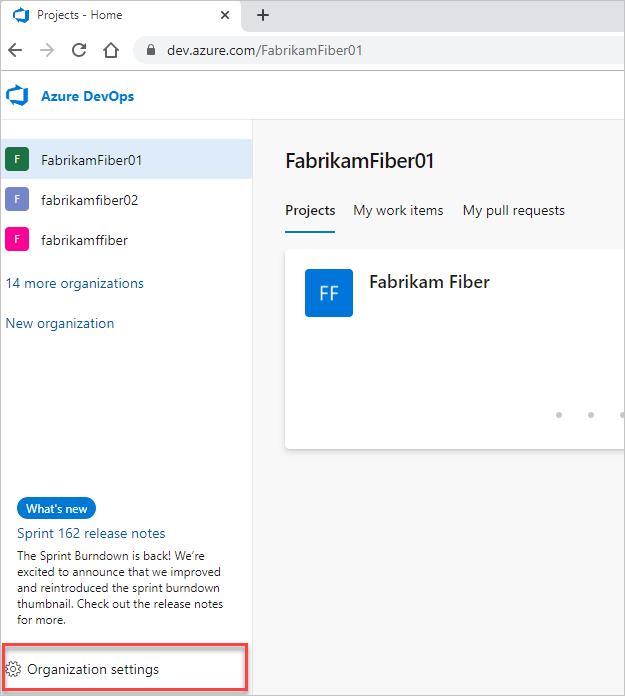
Öppna administratörsinställningar
Om du vill lägga till eller ta bort en banderoll öppnar du Administratörsinställningar, rullar ned till avsnittet Tillägg och väljer Banderoll.
Administratörsinställningar konfigurerar resurser för alla projekt i en projektsamling. En översikt över alla samlingsinställningar finns i Administratörsroll för projektsamling och hantering av projektsamlingar.
Välj Azure DevOps-logotypen för att öppna samlingar och välj sedan Administratörsinställningar.


Lägga till och hantera banderoller
Om inga banderoller har definierats väljer du Skapa en ny banderoll.


Ange banderolltexten i textrutan. Välj Redigera mer för att ändra meddelandenivån och ange förfallodatum.

Spara ändringarna genom att välja
 Spara.
Spara.
Azure CLI-administratörsbanderollkommandon
| Kommando | beskrivning |
|---|---|
az devops admin banner add |
Lägg till en ny banderoll och visa den omedelbart. |
az devops admin banner list |
Lista banderoller. |
az devops admin banner remove |
Ta bort en banderoll. |
az devops admin banner show |
Visa information för en banderoll. |
az devops admin banner update |
Uppdatera meddelandet, nivån eller förfallodatumet för en banderoll. |
Följande parametrar är valfria för alla kommandon och visas inte i exemplen i den här artikeln.
- detect: Identifiera organisationen automatiskt. Accepterade värden: false, true. Standard är sant.
- org: Url för Azure DevOps-organisationen. Du kan konfigurera standardorganisationen med az devops configure -d organization=ORG_URL. Krävs om det inte har konfigurerats som standard eller hämtats via git-konfiguration. Exempel:
--org https://dev.azure.com/MyOrganizationName/.
Lägga till en banderoll
Om du vill lägga till en banderoll anger du az devops admin banner add kommandot .
az devops admin banner add --message
[--expiration]
[--id]
[--type {error, info, warning}]
Parametrar
meddelande: Krävs. Textsträng som anger banderollmeddelandet som ska visas. Textsträngar är begränsade till högst trettio ord.
Meddelandet kan innehålla länkar i HTML-format (
<a href='https://example.org'>Link text</a>). Alla et-tecken i URL:en, till exempel i frågesträngen, måste vara undantagna i xml-entitetsformatet (&).expiration: Valfritt. Datum/tid då banderollen inte längre ska visas för användare. Till exempel "2019-06-10 17:21:00 UTC", "2019-06-10".
ID: Valfritt. ID för banderollen som ska uppdateras. Den här identifieraren behövs för att ändra eller ta bort meddelandet senare. En unik identifierare skapas automatiskt om en inte har angetts.
typ: Valfritt. Typ av banderoll som ska visas. Giltiga värden: fel, information, varning. Standardvärdet är information.
Exempel
Följande kommando lägger till en informationsbanderoll som upphör att gälla den 4 september 2019. När ett ID inte har angetts tilldelas ett unikt ID automatiskt.
az devops admin banner add --message "INFORMATION: Network domain updates will occur on September 3. <a href='https://example.org?page=network-updates&anchor=september-3-2019'>More information</a>" --expiration 2019-09-04 --type info
{
"3d584103-6a94-4f46-8696-f424278da072": {
"expirationDate": "2019-09-04T00:00:00-07:00",
"level": "info",
"message": "INFORMATION: Network domain updates will occur on September 3"
}
}
Lista banderoller
Ange kommandot för att avgöra vilka banderoller som har definierats az devops admin banner list .
az devops admin banner list
Exempel: JSON-standardutdata
Om du inte anger utdata visas listan i json-format. Andra alternativ för utdataformat finns i Utdataformat för Azure CLI-kommandon.
Följande kommando anger till exempel att två banderoller har definierats.
az devops admin banner list
{
"04c4d27f-1fee-4f23-9c44-57ed6a9efef8": {
"level": "info",
"message": "BANNER-MESSAGE-BANNER-MESSAGE"
},
"27f016aa-be13-4e3b-a1da-8b98d239e074": {
"level": "warning",
"message": "WARNING - This is a test warning message."
}
}
Exempel: Tabellutdata
Om du vill visa banderoller i tabellformat använder du kommandoalternativet --output table .
az devops admin banner list
ID Message Type Expiration Date
------------------------------------ --------------------------------- ------- -----------------
04c4d27f-1fee-4f23-9c44-57ed6a9efef8 BANNER-MESSAGE-BANNER-MESSAGE Info
27f016aa-be13-4e3b-a1da-8b98d239e074 WARNING - This is a test warning message.
Ta bort en banderoll
Om du vill ta bort en banderoll använder du az devops admin banner remove kommandot . Ange banderollens ID, som du kan hitta genom att visa banderollerna.
az devops admin banner remove --id
Parametrar
- ID: Krävs. ID för banderollen som ska tas bort.
Exempel
Följande kommando tar till exempel bort banderollen med id=e090e7b0-4499-4b8f-a09b-1eddf7fdeb44. Inget svar returneras.
az devops admin banner remove --id e090e7b0-4499-4b8f-a09b-1eddf7fdeb44
Lista banderollsinformation
Om du vill visa information om en enskild banderoll använder du az devops admin banner show kommandot . Ange banderollens ID, som du kan hitta genom att visa banderollerna.
az devops admin banner show --id
Parametrar
- ID: Krävs. ID för banderollen för att visa information.
Exempel
Här listar vi information om banderollen med id=7653f414-3c01-424f-8f84-e51aa99b797c.
az devops admin banner show --id 7653f414-3c01-424f-8f84-e51aa99b797c
{
"7653f414-3c01-424f-8f84-e51aa99b797c": {
"expirationDate": "2019-09-04T07:00:00+00:00",
"level": "info",
"message": "Lorem ipsum dolor sit amet, consectetur adipiscing elit. Fusce ac lectus eget erat porttitor dapibus vulputate in ipsum. Etiam id faucibus nisi, at ornare tellus. Curabitur faucibus pharetra orci, id finibus leo iaculis et. Morbi nec felis facilisis, ultricies magna nec, convallis sem. Sed pharetra porta mi eu venenatis. Cras consectetur et dui a accumsan. Maecenas non dolor eu lacus mollis pulvinar. Fusce gravida id lacus sed consequat. Cras tempus ante tincidunt purus rhoncus, at consectetur tellus sollicitudin. Proin sed tellus vel libero maximus ornare. Nullam facilisis, nibh sit amet faucibus rutrum, diam massa ullamcorper purus, sed tempor est erat in sapien. Sed sit amet lectus vel massa facilisis interdum id sit amet nisi. Vestibulum eu purus et mi ultricies consequat. Lorem ipsum dolor sit amet, consectetur adipiscing elit. Vestibulum fermentum mattis rutrum. Nulla hendrerit nibh ut sapien viverra faucibus."
}
}
Uppdatera en banderoll
Du kan ändra meddelandet, typen och förfallodatumet för en banderoll med kommandot az devops admin banner update .
az devops admin banner update --id
[--expiration]
[--message]
[--type {error, info, warning}]
Parametrar
- ID: Krävs. ID för banderollen som ska uppdateras.
- expiration: Valfritt. Datum/tid då banderollen inte längre ska visas för användare. Om du vill ta bort förfallodatumet för banderollen anger du ett tomt värde till det här argumentet, till exempel "2019-06-10 17:21:00 UTC", "2019-06-10".
- meddelande: Textsträng som anger banderollmeddelandet som ska visas.
- typ: Valfritt. Typ av banderoll som ska visas. Giltiga värden: fel, information, varning. Standardvärdet är information.
Exempel
Följande kommando uppdaterar till exempel meddelandesträngen för banderollen och uppdaterar förfallodatumet till slutet av året.
az devops admin banner update --id 7653f414-3c01-424f-8f84-e51aa99b797c --message "Lorem ipsum dolor sit amet, consectetur adipiscing elit. Fusce ac lectus eget erat porttitor dapibus vulputate in ipsum. Etiam id faucibus nisi, at ornare tellus. Curabitur faucibus pharetra orci, id finibus leo iaculis et. Morbi nec felis facilisis, ultricies magna nec, convallis sem. Sed pharetra porta mi eu venenatis. Cras consectetur et dui a accumsan. Maecenas non dolor eu lacus mollis pulvinar. Fusce gravida id lacus sed consequat. Cras tempus ante tincidunt purus rhoncus, at consectetur tellus sollicitudin. Proin sed tellus vel libero maximus ornare. Nullam facilisis, nibh sit amet faucibus rutrum, diam massa ullamcorper purus, sed tempor est erat in sapien. Sed sit amet lectus vel massa facilisis interdum id sit amet nisi. Vestibulum eu purus et mi ultricies consequat. Lorem ipsum dolor sit amet, consectetur adipiscing elit. Vestibulum fermentum mattis rutrum. Nulla hendrerit nibh ut sapien viverra faucibus. " --expiration 2019-12-31
{
"7653f414-3c01-424f-8f84-e51aa99b797c": {
"expirationDate": "2019-12-31T00:00:00-08:00",
"level": "info",
"message": "Lorem ipsum dolor sit amet, consectetur adipiscing elit. Fusce ac lectus eget erat porttitor dapibus vulputate in ipsum. Etiam id faucibus nisi, at ornare tellus. Curabitur faucibus pharetra orci, id finibus leo iaculis et. Morbi nec felis facilisis, ultricies magna nec, convallis sem. Sed pharetra porta mi eu venenatis. Cras consectetur et dui a accumsan. Maecenas non dolor eu lacus mollis pulvinar. Fusce gravida id lacus sed consequat. Cras tempus ante tincidunt purus rhoncus, at consectetur tellus sollicitudin. Proin sed tellus vel libero maximus ornare. Nullam facilisis, nibh sit amet faucibus rutrum, diam massa ullamcorper purus, sed tempor est erat in sapien. Sed sit amet lectus vel massa facilisis interdum id sit amet nisi. Vestibulum eu purus et mi ultricies consequat. Lorem ipsum dolor sit amet, consectetur adipiscing elit. Vestibulum fermentum mattis rutrum. Nulla hendrerit nibh ut sapien viverra faucibus. "
}
}
Relaterade artiklar
Feedback
Kommer snart: Under hela 2024 kommer vi att fasa ut GitHub-problem som feedbackmekanism för innehåll och ersätta det med ett nytt feedbacksystem. Mer information finns i: https://aka.ms/ContentUserFeedback.
Skicka och visa feedback för